

Por Gina Barrow, Última atualização: July 6, 2017
“Meus contatos desapareceram após a atualização do iOS 11, ainda posso recuperá-los?” OK, a coisa é isso. Acabei de atualizar meu iPhone para o novo iOS 11.0.3 e instalei, mas um momento depois, perdi minha lista de contatos, ainda posso recuperá-los? Por favor, me diga como lidar com isso, por favor~~~
Como grandes fãs da Apple, estamos todos animados para ver os mais novos recursos que o iOS 11 tem reservado para todos nós. A Apple deu uma grande prévia dele e parecia bem interessante para experimentar.
Desde o lançamento do iOS 11, podemos prever que um bom número de usuários de dispositivos iOS sofrerá perda de dados, como contatos desapareceram após a atualização do iOS 11 e muitos outros problemas que surgem. Portanto, se você é um daqueles que mal pode esperar para usar o iOS 11, lembre-se de que precisa tomar precauções antes de fazer a atualização para evitar a perda de dados.
Sempre e sempre tenha backups prontamente disponíveis. Você pode manter seus backups no iCloud, transferir para Mac e iTunes por conveniência. Instale o iOS 11 para ajudar a melhorar e dar feedback à Apple para tornar a versão final melhor e mais estável. Você também pode ter em mente estes lembretes abaixo:
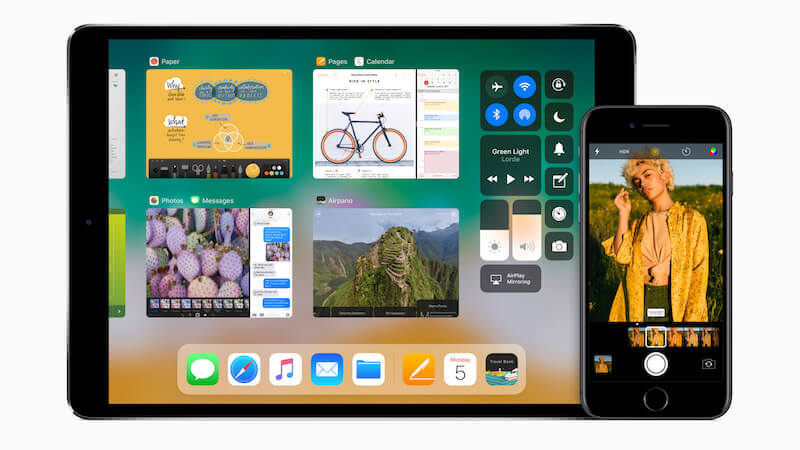 O que fazer antes de atualizar para o iOS 11
O que fazer antes de atualizar para o iOS 11
Parte 1. O que fazer antes da atualização para iOS 11Parte 2. Recupere contatos perdidos após a atualização do iOS 11 sem backupGuia de vídeo: Como extrair contatos perdidos após a atualização do iOS 11?Parte 3. Restaurar contatos perdidos via iTunesParte 4. Recupere contatos perdidos via iCloudParte 5. Conclusão
Versões mais recentes do iOS ajudam a melhorar nossa experiência móvel geral e é por isso que a Apple permite que os usuários tenham um vislumbre dos recursos mais recentes antes de serem lançados publicamente. Durante o processo, pode haver casos de problemas técnicos, como o telefone travado no logotipo da Apple durante a atualização, os contatos desapareceram após a atualização do iOS 11, congelamento, tela branca, tela preta ou em branco e muito mais.
Esses problemas podem causar problemas terríveis, portanto, recomendamos que você lembre-se dessas coisas importantes abaixo antes de clicar no botão de atualização.
Você tem todos os motivos para testar e experimentar o novo iOS 11, mas é claro que você deve ter certeza de que configurou o backup de todos os seus dados, especialmente para mensagens, contatos, fotos, documentos e muito mais. Se você tiver backups prontos, estará confiante de que pode restaurar a partir deles, caso perca dados no meio do processo.
Antes de atualizar para o iOS 11.0.3, certifique-se de fornecer espaço suficiente para o novo iOS 11. Pode levar cerca de 1 GB de espaço, então prepare melhor o dispositivo para ser usado e evite falhas de atualização devido a problemas de armazenamento.
Depois de instalar o novo iOS 11, suas opções de downgrade são limitadas. Você não pode fazer downgrade para versões mais antigas ou anteriores do SO. Você pode simplesmente brincar com as versões mais recentes do iOS 10. A Apple não usará o iOS 9 ou 8 para opções de downgrade. Mas e se, de repente, você perdesse todos os contatos logo após a atualização e esquecesse de fazer backups? Essa é a sensação mais frustrante que você pode experimentar.
 Recuperar contatos perdidos após a atualização do iOS 11
Recuperar contatos perdidos após a atualização do iOS 11
Sim, você leu certo. Existe uma maneira de recuperar contatos desapareceram após a atualização do iOS 11 mesmo sem nenhum backup feito. No entanto, você precisa usar ferramentas de recuperação de terceiros para restaurá-las.
Você pode ter se deparado com programas de recuperação online e pode ter ficado curioso sobre como ele funciona. Recuperação de dados do FoneDog iOS é um dos programas de recuperação mais eficazes no mercado hoje. É compatível com todos os dispositivos iOS, como Mac, iPhone, iPad e iPod Touch. Usando Recuperação de dados do FoneDog iOS, você pode recuperar dados como contatos, histórico de chamadas, mensagens, fotos, vídeos e muito mais, mesmo sem backup.
Tudo o que você precisa fazer é garantir que nenhum dado seja substituído. Depois de descobrir que perdeu seus contatos, pare de adicionar novos para evitar a substituição ou substituição e procure maneiras de recuperá-los o mais rápido possível.
Esses itens excluídos são armazenados ou ocultos em algum lugar na memória interna do dispositivo e só podem ser recuperados usando o software de recuperação.
Para saber como usar o FoneDog iOS Data Recovery para recuperar contatos perdidos após a atualização do iOS 11, leia os guias abaixo:
Baixe gratuitamente o kit de ferramentas Fonedog para tentar restaurar contatos perdidos.
Download grátis Download grátis
O vídeo mostra 3 maneiras fáceis e seguras de recuperar contatos perdidos em poucos minutos. Clique no vídeo para aprender.
No seu computador, inicie o programa Recuperação de dados do FoneDog iOS. Se você ainda não o instalou, primeiro você precisa fazer o download do software online ou usando o link fornecido. Em seguida, instale o software consultando os guias na tela.

Download grátis Download grátis
Para iniciar o processo de restauração, é necessário conectar seu iPhone a um computador. Conecte seu iPhone ao computador usando um cabo USB válido ou original e aguarde até que a conexão seja detectada.
Quando a conexão estiver pronta, clique no botão "Iniciar digitalização>>" para começar a escanear seu iPhone.

Você verá todos os tipos de arquivos que você pode recuperar usando Recuperação de dados do FoneDog iOS. Você pode marcar as caixas entre os tipos de arquivo fornecidos que você precisa recuperar.

A verificação pode levar cerca de um minuto ou dois antes de mostrar todas as listas de contatos recuperadas na tela.
Quando todos os contatos aparecerem, você pode passar por cima de cada um deles e restaurar seletivamente todos contatos sumiram após a atualização do iOS 11.
Clique no Recuperar botão na parte inferior da tela do programa para salvar os contatos na pasta da área de trabalho.

Em apenas alguns passos e cliques você finalmente se recuperou contatos sumiram após a atualização do iOS 11 sem ter um backup e sem colocar muita pressão em si mesmo. Recuperação de dados do FoneDog iOS funciona perfeitamente eficaz para todos os dispositivos iOS.
Download grátis Download grátis
Quando seus contatos estão ausentes após a atualização do iOS 11 e você obteve um backup de iTunes mas você não quer estragar todo o conteúdo de backup, você também pode usar 'Recuperar do arquivo de backup do iTunes' opção de Recuperação de dados do FoneDog iOS programa. Isso permitirá que você recupere seletivamente apenas os dados necessários e não todo o arquivo de backup.
No menu principal do programa, clique em 'Recuperar do arquivo de backup do iTunes' e escolha entre as listas de backups feitos via iTunes e clique em inicia escaneamento.

A verificação pode demorar um pouco ou mais rápido, dependendo do tamanho total do arquivo de backup no iTunes.
Mas, uma vez concluída a verificação, agora você pode ver todo o conteúdo do backup organizado por categoria. Você pode ir para a categoria de contatos e escolher aqueles contatos sumiram após a atualização do iOS 11.
Depois de concluir suas listas de contatos, clique em Recuperar para restaurar seus contatos perdidos no computador.

É isso. Você finalmente se recuperou contatos sumiram após a atualização do iOS 11 usando arquivos de backup do iTunes sem estragar todo o conteúdo. Recuperação de dados do FoneDog iOS permite que você recupere do backup do iTunes Seletivamente.
Download grátis Download grátis
A terceira e última opção usando Recuperação de dados do FoneDog iOS está usando arquivos de backup do iCloud. Quando você tiver feito backup de seus contatos para iCloud, você também pode recuperá-los de maneira fácil e seletiva sem comprometer outros dados do arquivo de backup e do telefone.
Usando o mesmo programa, Recuperação de dados do FoneDog iOS, você pode clicar em “Recuperar do arquivo de backup do iCloud” entre as opções da ferramenta de recuperação.

Para obter os arquivos de backup, você precisa fazer login na sua conta do iCloud digitando o nome de usuário e a senha. Recuperação de dados do FoneDog iOS não armazena seus dados pessoais, por isso é seguro usá-lo.

Depois de fazer login, você pode baixar o arquivo de backup recente entre as listas de backups disponíveis no iCloud.
Depois de escolher o arquivo de backup do iCloud, você escolherá os tipos de arquivo que deseja recuperar, desta vez você pode selecionar os contatos e clicar Next. Isso economizará algum tempo simplesmente digitalizando o arquivo de contatos.

Recuperação de dados do FoneDog iOS irá verificar o arquivo de backup que pode levar menos de um minuto.
Em seguida, ele mostrará todas as listas de contatos com a opção de visualização e a opção de restauração seletiva.
Verifique todos os contatos desaparecidos após a atualização do iOS 11 e clique em "Recuperar".

Download grátis Download grátis
Nota: Perder mensagens de texto ou mensagens importantes excluídas acidentalmente são uma coisa confusa. Você pode acabar com suas preocupações hoje! O FoneDog fornece o melhor software de recuperação para recuperar seus dados excluídos do iPhone, iTunes ou iCloud em apenas 3 etapas!
As pessoas também lêem:
Contatos perdidos no iPhone, como recuperar
6 maneiras de exportar contatos do iPhone
Recupere facilmente mensagens perdidas do WhatsApp do iPhone após a atualização do iOS 11
A recuperação de dados nunca foi tão fácil e amigável como Recuperação de dados do FoneDog iOS. Ele deu aos usuários sem nenhuma habilidade técnica a confiança de que eles mesmos podem fazer a recuperação. Então, se você também experimenta contatos desapareceram após a atualização do iOS 11, escolha entre as ferramentas de recuperação por Recuperação de dados do FoneDog iOS e você certamente os terá de volta em pouco tempo.
Lembre-se sempre de praticar a segurança e proteger seus dados configurando backups e mantendo Recuperação de dados do FoneDog iOS pronto caso algo possa atrapalhar ao longo do processo. Agora você pode aproveitar os recursos reservados para você pelo mais novo iOS 11.
Deixe um comentário
Comentário
iOS Recuperação de Dados
3 Métodos para recuperar seus dados apagados do iPhone ou iPad.
Download grátis Download grátisArtigos Quentes
/
INTERESSANTEMAÇANTE
/
SIMPLESDIFÍCIL
Obrigada! Aqui estão suas escolhas:
Excelente
Classificação: 4.4 / 5 (com base em 84 classificações)